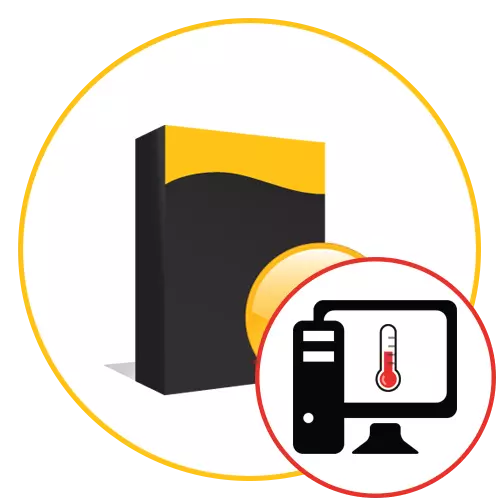
Са активним радом на рачунару, сваки корисник обавештава да су компоненте у могућности да се загревају на повишене температуре. Степен грејања зависи од многих фактора, који укључују ниво сталног оптерећења и активно хлађење монтирано у кућишту. Одредите температуру у око неће радити, али то се може урадити програматично. Многи програмери трећих страна створили су бесплатна и плаћена решења како би сазнали потребне информације. О њима ће се о њима разговарати у нашем данашњем члану.
Аида64.
Одлучили смо да испоручимо АИДА64 на прво место данашње листе, јер овај алат тренутно постоји у овом тренутку највећи износ корисних информација у вези са степеном грејања апсолутно целог гвожђа који је укључена у системску јединицу. АИДА64 се односи на накнаду, а неке важне информације се не приказују у пробној верзији, што може бити препрека онима који су само желели да се упознају са овим софтвером. У супротном, ова одлука ће бити корисна сваком кориснику који је барем некако заинтересован за проверу информација о вашем рачунару. Све информације су подељене у одвојене категорије које се приказују са леве стране. Такође је присутан и језик руског интерфејса који ће вам помоћи да се избори са вредностима сваке редове.

Главне информације о режимима температуре уклањају се у одељку "Сензори". Отворите га и одмах ћете видети листу са свим потребним вредностима. Овде је приказана температура језгре процесора, графички адаптер, диоде и повезани чврсти дискови. Степен грејања матичне плоче такође се приказује у овој категорији, али нема РАМ-а. Нажалост, сада не постоји програмски методи за одређивање ове карактеристике, осим тога, потребно је само јединице. Ниједан од следећих програма пронаћи ћете показатеље одговорне за грејање РАМ-а. Коначно, вреди напоменути да се сензори у Аида64 ажурирају на сваких неколико секунди, тако да лако можете препознати степен грејања у различитим ситуацијама рачунара. Препоручујемо да читате остале функционалне карактеристике овог софтвера у засебном прегледу на нашој веб страници користећи ниже референцу.
Прочитајте и: Коришћење програма АИДА64
Фпс монитор
Као други представник таквог софтвера, препоручујемо да научите ФПС монитор. Ово решење је намењено праћењу статуса система у реалном времену током игре. Главни нагласак овде је направљен на броју потрошених ресурса, али и тачке које могу приказати температуру графичког процесора, такође су присутни и ЦПУ и чврсти диск. Овај софтвер смо укључили само на ову листу, јер су програмери имплементирали флексибилан систем конфигурације преклапања. Не можете да садрже монитор оптерећења и оставите само распоред температуре ако желите да пратите ове индикаторе када се игра покрене. Свака линија се мења у одговарајућем уређивачу, где постоји много најразличитијих поставки и функционалних функција, као што су одлагања у ажурирању показатеља.

Информације о температурама и оптерећењима се чувају, тако да након завршетка можете користити ФПС монитор за дијагнозу држава. Графикони су направљени у најизначитијим облицима, па ће чак и највише почетничког корисника схватити колико далеко температуре премашују норму током одређених оптерећења. Од недостатака овог софтвера, могуће је напоменути сложеност конфигурације сцене за посебно неискусне кориснике, јер се многи жале да се након подешавања не приказује никакав низ. Поред тога, у слободној верзији постоји ред за тражење дозволе која такође одбија неке од корисника. Остатак ФПС монитора је врхунски софтвер који се савршено делује са задатком и нема ограничења у бесплатној верзији.
МСИ Афтербурнер.
МСИ Афтербурнер је још један програм у којем постоји уграђени монитор за преглед температуре рачунара током испитивања у играма. Међутим, главна сврха МСИ Афтербурнер је убрзање компоненти, од којих, у принципу, можете одбити ако желите само да бисте видели индикаторе грејања током повећања оптерећења. Постоји неколико уграђених функција које вам омогућавају да подесите тачно које ће се линије приказати у налетама, а додатна подршка се користи за конфигурирање саме прекривења. Овде се мењају величина, дизајн и стил, стил, стил, хроматичност и локација екрана. МСИ Афтербурнер можете преузети са званичне веб странице бесплатно и користити ово раствор искључиво за преглед температура.
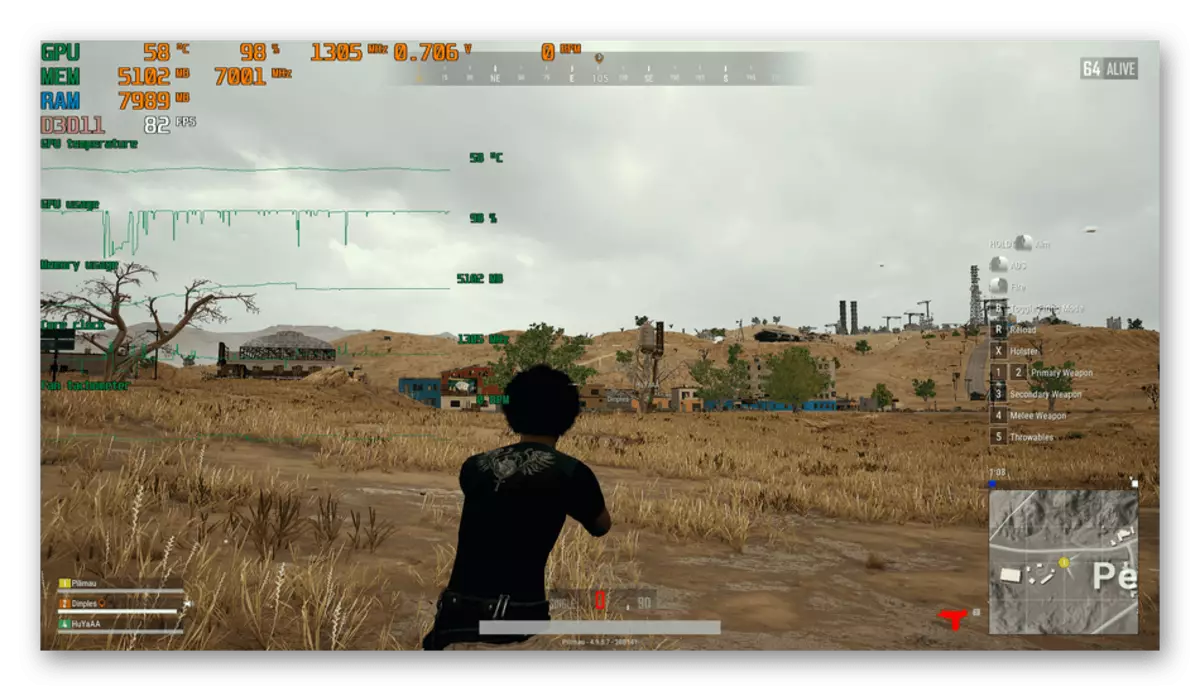
Посебна пажња на МСИ Афтербурнер требало би да се окрене тим корисницима који су одлучили да прате температуру рачунара током убрзавања гвожђа. Само овај софтвер савршено се носи одједном са два задата. Постоји све што је потребно да постепено повећате фреквенције и промените напон уређаја, након њиховог одговора на такве конфигурације. Нудимо вам да се више детаљније упознате са МСИ-ом Гифтебурн у другом материјалу на нашој веб страници, додатно користећи референцу.
Погледајте такође: Коришћење МСИ Афтербурнер програма
Спекција.
Специје је решење које има сличности са АИДА64, али се односи на бесплатно и помало је смањен у погледу пружених информација. Међутим, не можете бринути, јер су овде приказани најважнији и важнији додатни подаци. Постоје одвојене категорије у којима се добијају информације о свакој компоненти. Погледајте одељак "Централни процесор" или "Графички уређаји" да бисте видели вредност просечне температуре. Исто се може учинити са матичним плочама и повезаним дисковима.

Једини видљиви недостатак дефицитности у плану за приказ грејања компоненти - Овај програм приказује само просечну температуру, која се израчунава за одређени временски интервал. Ажурирање података настаје само када је поново покренута. Због тога се ова одлука не може назвати идеалним за оне који су данас заинтересовани за константно праћење вредности које су у разматрању. У супротном, СПЦција је светло, практичан и разумљив софтвер који вам омогућава да прегледате информације о систему.
Хвмонитор
Једини софтвер, информације у којима се пружа у облику распоређеног стабла - ХВМонитор. Ово је главна разлика овог решења свих осталих, што је понекад предност, али већина корисника не воли ову примену менија. Међутим, постоје све важне информације о стању рачунара, показују напон, учесталост рада компоненти и, наравно, температура. Сваки индикатор је подељен у три категорије: "Вредност", "мин" и "мак". Прва приказује вредност у реалном времену, у другој - минималној фиксној вредности и у трећем месту - максимум. Све то ће вам помоћи да откријете који је временски период највиши и низак.

У ХВМониторима ћете пронаћи информације о видео картици, матичној плочи, процесору и повезаним дисковима. Што се тиче ЦПУ-а, овде се примењује презентација у неколико линија, где се приказују вредности сваког језгре. Ово може бити корисно током оверклоковања или праћења након обављања било које друге поставке. Ако сте заинтересовани за степен оптерећења, такође је присутан у програму који се разматра. Користите све ове индикаторе да бисте разумели да ли је тренутна температура важи под одређеним условима. ХВМонитор се дистрибуира и доступан је за преузимање на званичној веб страници програмера. Ако је ово решење погодно, обратите пажњу на напредне алате који вам омогућавају да тражите ажурирања за управљачке програме и БИОС.
Погледајте такође: Како користити ХВМонитор
СпеедФан.
Скоро сваки корисник који је требао ручно управљати навијачима инсталиран на рачунару, чуо је о постојању програма СпеедФан. Његова главна функција је само фокусирана на подизање или спуштање хладњака, стварајући посебне конфигурационе планове за то. Међу додатним важним опцијама које су тачно корисне током ове операције, у одељку је средства за надгледање система за праћење система са чудним преводом "егзотично".

У овој категорији су додељене три ћелије у столу. Само их видите на слици изнад. Овде је први показатељ одговоран за грејање тврдог диска, други приказује информације о графичком адаптеру и трећем - о процесору. Испод је степен оптерећења, а постоји посебна икона поред сваке вредности, што указује да се температура сада падне, подиже или је у просечној оптималној вредности. Поред тога, постоји средство анализатора. Све време функционише док је СпеедФан у почетној држави. Сачувани распоред можете да видите у било којем тренутку, где ћете податке о промени и температура пронаћи одређено време. Овај распоред је у потпуности прилагодљив, тако да можете да укључите линију чврстих дискова, видео картица и процесора истовремено или онемогућите нешто из овога.
Прочитајте и: Коришћење програма СпеедФан
ЦОРЕ ТЕМП
ЦОРЕ ТЕМП је један од најпопуларнијих програма за праћење компоненти рачунара у реалном времену. Можете да конфигуришете опште параметре, на пример, да бисте омогућили аутоматско старт приликом покретања оперативног система или омогућите истовремено отварање неколико прозора одједном за погоднији праћење индикатора. Постоји и подручје обавештења које се увек приказује или само када се достигну одређене вредности, што је такође одређено директно у параметрима ове опције. На располагању сте за конфигурацију боја панела, укључујући информације о појединачним језграма процесора и њеној фреквенцији.

За контролу грејања постоји засебна опција за заштиту од прекорачења температура. Успоставља специфичан задатак када критички индикатори досегну. Након активирања, сами конфигуришете радњу која ће се применити, на пример, покретање одређеног програма један или више пута. Ако требате да покренете хитно искључивање када прегрејете, можете подесити вредност "завршетка" под условом да се постигне одређено грејање. Функција приказивања општих информација о систему ће бити корисна, ако изненада морате нешто да откријете. ЦОРЕ ТЕМП увек може да ради у позадини, док конзумира минимални број системских ресурса.
РеалТемп.
РеалТемп је последњи представник софтвера који се данас разматра. Ово решење се разликује од остатка једноставности интерфејса. Овде се све информације приказују у једном малом прозору, а додатни менији недостају, ако не узимате у обзир одељак са подешавањима. Међутим, треба имати на уму да овај софтвер показује само ниво грејања процесора, тако да смо га ставили на ову позицију. Након почетка РеалТемп, све информације се приказују у реалном времену и ажурирају се прилично често. Сви параметри, укључујући и ажурирање сензора, конфигурирани су одвојено кроз посебан мени за конфигурацију. Више о РеалТемп-у шта да кажем. Ова апликација се дистрибуира бесплатно и врло једноставна за употребу, тако да можете обратити пажњу на њега ако желите да искључиво откријете индикаторе температуре ЦПУ-а искључиво.

Једноставан избор софтвера за проверу грејања рачунарских компоненти. Важно је само разумети који индикатори и у којем формату желите да добијете, тако да прво испитате могућности свих алата који ће се представити и одлучити који ће бити оптималан.
